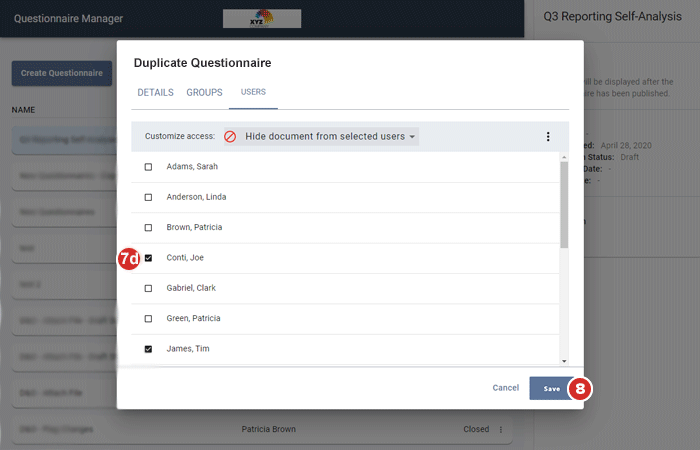Duplicar un cuestionario
Aprenda a duplicar un cuestionario existente, con lo que se transfieren todas las preguntas y la configuración de acceso de los usuarios.
-
Seleccione Administrar cuestionarios en el menú de navegación de la izquierda.
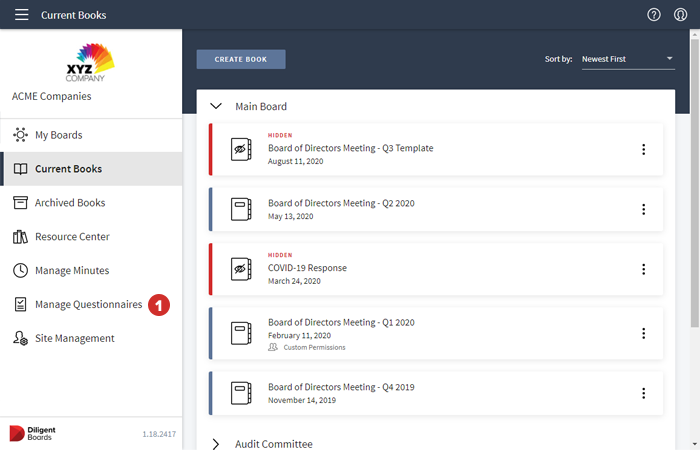
-
Seleccione el icono del menú de opciones del cuestionario que desea duplicar.
-
En el menú de opciones, seleccione Duplicar.
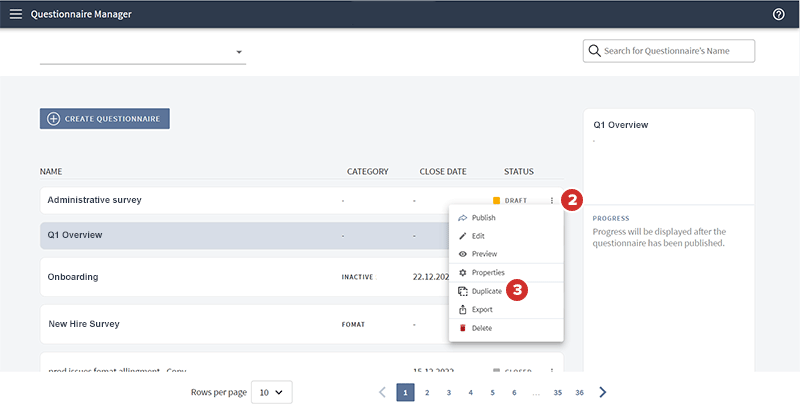
-
Aparecerá el cuadro de diálogo "Cuestionario duplicado" con el nombre del cuestionario y cualquier otro detalle del cuestionario original rellenado previamente. Puede editar cualquiera de estos campos.
-
Para habilitar la opción Cuestionario llenado automáticamente, selecciónela. Los cuestionarios llenados automáticamente permiten a los administradores responder preguntas en nombre de todos los participantes. El cuestionario se puede publicar con esas respuestas "llenadas automáticamente" y listas para enviar. Para obtener más información, consulte Crear cuestionarios llenados automáticamente.
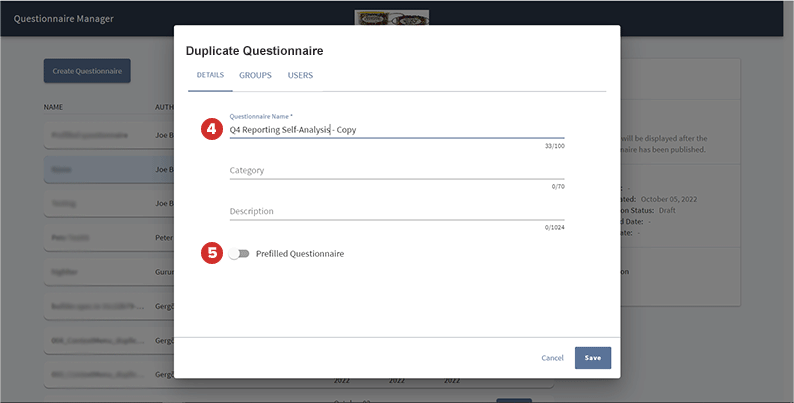
-
Si desea editar el acceso al cuestionario a nivel de los comités, seleccione la ficha Grupos. Los permisos del cuestionario original se repetirán aquí. Para modificar la configuración de acceso de los grupos, siga los pasos descritos a continuación:
-
Si nadie en un grupo debe tener acceso al cuestionario, establezca ese grupo en No tiene acceso.
-
Para permitir a los miembros de un grupo ver y completar el cuestionario, establezca ese grupo en Solo lectura.
-
Para permitir a los administradores de un grupo editar un cuestionario y para conceder acceso a otros miembros del grupo para que vean y completen el cuestionario establezca ese grupo en Puede editar.
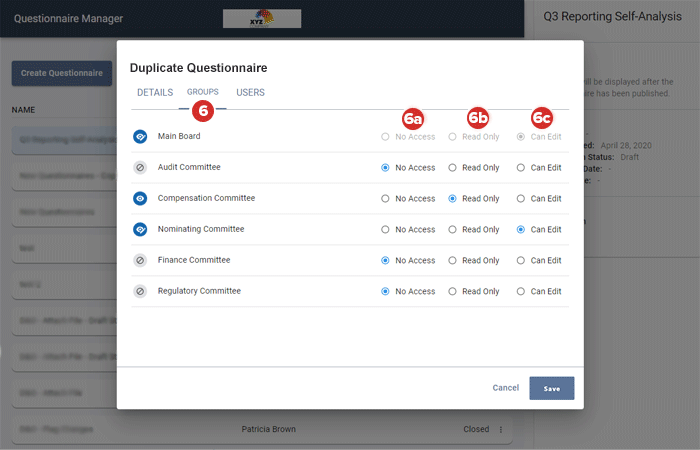
-
-
Para revisar y, de ser necesario, actualizar excepciones individuales en la configuración de acceso de los grupos, seleccione la ficha Usuarios. Los permisos individuales del cuestionario original se repetirán aquí. Para modificar el acceso al cuestionario por parte de personas específicas, siga los pasos a descritos continuación.
-
Seleccione el menú desplegable Personalizar el acceso para ver las opciones individuales para el acceso.
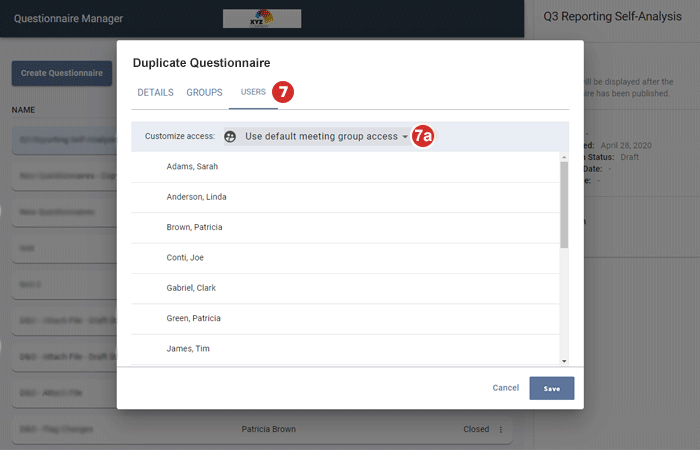
-
Si desea conceder acceso a determinadas personas que no lo recibieron a través de la configuración de grupo, seleccione Mostrar el documento a usuarios seleccionados.
-
Si desea bloquear el acceso a determinadas personas que lo habrían recibido a través de la configuración de grupo, seleccione Ocultar el documento a usuarios seleccionados.
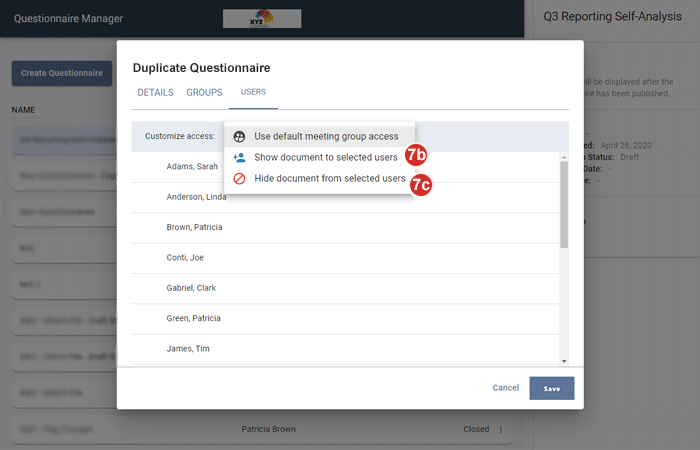
-
Después de seleccionar una de las opciones anteriores, marque la casilla de verificación junto a cada usuario al que se debe aplicar esa condición.
-
-
Seleccione Guardar. Se abrirá el Agregar una página de introducción a un cuestionario, que tendrá duplicadas todas las preguntas del cuestionario original. Puede agregar, editar o quitar preguntas duplicadas siguiendo los mismos pasos que seguiría en un nuevo cuestionario.